
O seu HBO Max está travando no Roku? Muitos usuários como você se queixaram do travamento repentino do aplicativo HBO Max em dispositivos Roku.
Se você estiver com o mesmo problema, este guia certamente o ajudará a corrigir o problema completamente.
Muitos usuários conseguiram corrigir o problema de travamento do HBO Max reiniciando o dispositivo Roku algumas vezes ou atualizando o HBO com a atualização mais recente.
Neste artigo, compilamos uma lista de possíveis soluções que funcionaram para muitos usuários afetados para superar o problema, mas antes de ir direto para as correções, é importante entender o que está causando o problema do HBO Max .
Por que o HBO Max está travando no Roku?
- Servidores HBO Max – Se o servidor HBO max estiver inativo atualmente, é isso que causa o problema de travamento. Portanto, verifique se os servidores estão online ou inativos visitando o site Downdetector e verifique o status
- Arquivos corrompidos – Às vezes, ao instalar o aplicativo, alguns dos arquivos são corrompidos e começam a causar problemas no momento em que você o executa. Nesse caso, reinstalar o aplicativo HBO max no Roku pode funcionar para você.
- Rede instável – Conexão de internet instável ou ruim também pode resultar no problema de travamento do aplicativo. Portanto, é importante que sua conexão com a Internet esteja funcionando corretamente, tente executar serviços diferentes, como o YouTube, para verificar a velocidade da Internet ou entre em contato com seu ISP para corrigir problemas de Internet.
- Verifique a conexão VPN – Em muitos casos, se você estiver conectado por meio de uma VPN, isso pode ser o culpado pelo problema. Alguns serviços de VPN não funcionam bem e afetam negativamente o desempenho da rede. Portanto, mudar para outro serviço VPN pode funcionar para você.
Agora, como você está familiarizado com os culpados comuns, certifique-se de seguir as correções fornecidas uma a uma.
Como corrigir a falha do HBO Max no Roku?
Correção 1 – Reinicie seu dispositivo Roku
Para corrigir o problema de travamento, atraso ou congelamento do HBO Max, vamos começar com alguns métodos simples de reiniciar seu dispositivo Roku.
Para isso, você precisa desligar completamente o dispositivo Roku. Depois disso, aguarde 1 a 2 minutos e, em seguida, ligue.
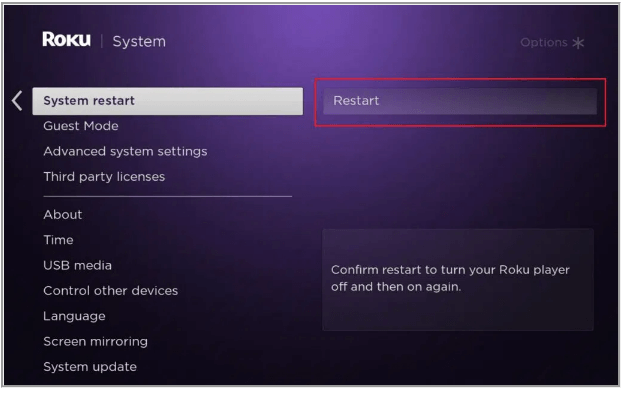
Verifique se o problema foi resolvido no seu caso, caso contrário, vá para a próxima correção em potencial.
Correção 2 – Faça login novamente no aplicativo HBO
Outra opção que você deve tentar é sair do aplicativo HBO Max dos dispositivos Roku.
Após concluir o logout, aguarde de 2 a 3 minutos e, em seguida, faça login novamente no aplicativo HBO Max no dispositivo Roku. Verifique se ele pode corrigir o problema subjacente ou não.
Correção 3 – Carregamento adequado da página
Até a equipe de suporte da HBO max também sugere que seu usuário espere algum tempo no momento de carregar a página da tela inicial. Até e a menos que toda a página seja carregada, é estritamente recomendado não usar o aplicativo HBO Max.
Correção 4 – Use o recurso de pesquisa Roku
Se o seu HBO Max não estiver funcionando no Roku devido a um problema de travamento, você poderá procurar o conteúdo desejado do HBO Max por meio da funcionalidade Roku Search .
Depois disso, reproduza o conteúdo desejado nos resultados da pesquisa. O aplicativo mostrará uma mensagem de confirmação sobre o usuário que está ao vivo no momento, certifique-se de escolher o perfil de usuário desejado e depois disso, seu conteúdo será reproduzido sem problemas.
Correção 5 – Verifique sua conexão com a Internet
Apenas por causa da internet instável, muitos problemas começam a surgir no aplicativo HBO Max, dos quais travar ou congelar é o mais comum.
Portanto, é muito importante verificar o status da conexão com a Internet e a velocidade de download através do dispositivo Roku. Siga as etapas abaixo indicadas para executar esta tarefa:
- No seu controle remoto Roku , pressione o botão Home
- Vá para a guia Configurações e clique na opção Rede .
- Escolha a opção ‘Verificar conexão’.
Se a conexão for estabelecida, significa que não há problemas de Internet no dispositivo Roku.
A segunda coisa que você deve verificar é a velocidade de download ou a intensidade do sinal . Você pode encontrar esta opção no menu ‘Rede’ , presente em ‘Sobre’.
O fato é que para transmitir o conteúdo HD do HBO Max é necessário pelo menos 5 MB/s. se a velocidade for menor que 5 MB/s, o streaming será pausado ou tudo falha ao carregar ou trava no meio.
Correção 6 – Não ter espaço suficiente
Com a instalação de novos canais nos dispositivos Roku, o espaço livre é rapidamente capturado. Isso ocorre porque os canais frequentemente salvam arquivos temporários individuais para todos os seus dados armazenados.
Não há possibilidade de saber quanto espaço livre está disponível no Roku, mas você tem a opção de limpá-lo.
Portanto, por trás do canal HBO Max, o motivo do Roku pode ser seu espaço de armazenamento limitado. Assim, torna-se importante excluir os canais não utilizados ou apenas limpar alguns arquivos de dados temporários de todos os canais.
Siga as etapas fornecidas para excluir todos os canais não utilizados do HBO Max :
- No seu controle remoto Roku , aperte o botão Home .
- Para abrir a Loja de Canais basta escolher os Canais de Streaming .
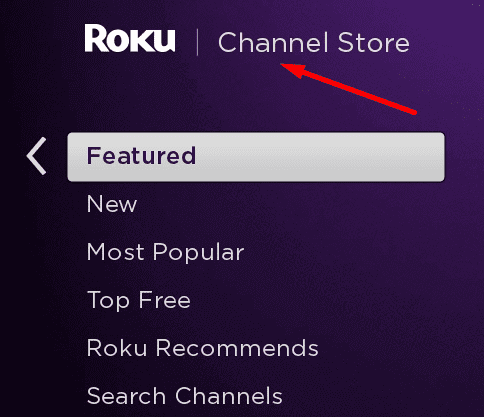
- Pesquise e escolha um canal que você deseja excluir.
- Depois disso, clique na opção ‘Remover canal’ .

Após a remoção completa do aplicativo HBO Max do dispositivo Roku , acesse a Channel Store e faça a reinstalação do aplicativo.
Correção 7 – Use um segundo dispositivo
Se o seu HBO Max continuar travando após alguns segundos de visualização prévia, você deve usar outro dispositivo para assistir ao conteúdo por 1 ou 2 minutos.
Depois disso, o conteúdo retomado pode ser reproduzido a partir do dispositivo Roku. O conteúdo pode ser reproduzido a partir do ponto em que foi interrompido e não enfrentará falhas de streaming.
Correção 8 – Baixe a atualização mais recente da HBO
O aplicativo HBO lança atualizações de software de tempos em tempos para melhorar o desempenho e corrigir os problemas subjacentes. Então, baixe a atualização da HBO para se livrar das falhas do HBO Max no Roku.
Aqui estão as etapas que você precisa seguir para atualizar o aplicativo HBO max.:
- No seu hit remoto do Roku , o Home Now nas opções de Configurações , clique em Sistema> Atualização do sistema e, em seguida, verifique o botão agora.
- Se alguma atualização estiver disponível, faça o download e instale-a.
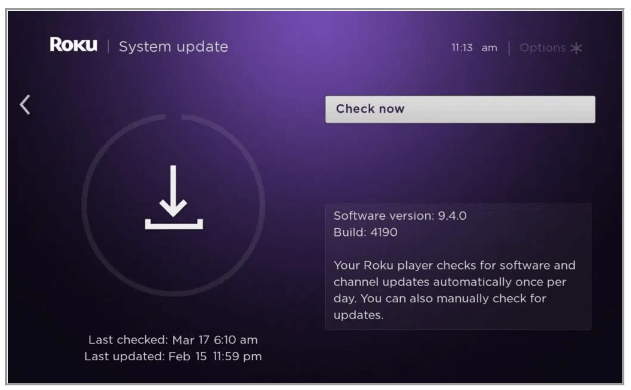
Correção 9 – Reinstale o HBO Max
Às vezes, devido a dados corrompidos do aplicativo HBO Max, você começa a encontrar problemas como travamento, atraso no congelamento e, às vezes, o aplicativo para de funcionar e começa a ocorrer. A única maneira de corrigir esse problema é desinstalar completamente o aplicativo HBO Max do dispositivo Roku .
Depois disso, reinstale o aplicativo HBO Max novamente para começar tudo de novo em um novo ambiente.
- Na tela inicial, escolha a opção de canal HBO Max e, no controle remoto, pressione o botão Asterisco .
- Escolha a opção Remover Canal e siga as instruções na tela para a confirmação desta tarefa.
- Depois disso, reinicie o dispositivo Roku e procure HBO Max na Channel Store .
- Por fim, clique na opção Adicionar canal para entrar na conta do HBO Max .
Conclusão
Agora que você sabe como solucionar problemas do H BO Max travando no dispositivo Roku .
Espero que tenha gostado deste artigo e que tenha ajudado a resolver todas as suas dúvidas. Então escolha qualquer um deles e aproveite o aplicativo H BO Max no Roku .
Não se esqueça de compartilhar sua opinião pessoal sobre a solução listada acima para corrigir o travamento do aplicativo H BO Max no Roku .
Além disso, se você estiver enfrentando um problema de desempenho do Windows ou se o seu PC estiver lento, verifique seu sistema com a PC Reparar Ferramenta recomendada . Isso fará com que seu sistema funcione como um novo, protegendo seu PC contra ameaças potenciais, reparando arquivos de sistema corrompidos, etc.
Boa sorte com as correções…!
Hardeep has always been a Windows lover ever since she got her hands on her first Windows XP PC. She has always been enthusiastic about technological stuff, especially Artificial Intelligence (AI) computing. Before joining PC Error Fix, she worked as a freelancer and worked on numerous technical projects.